msm7modulo4aula003 - eletronica24h
Menu principal:
msm7modulo4aula003
Educacional > Cursos > Multisim7
multiSIM 14
Aula 03: Analise SPICE - A Analise AC
A Analise AC (AC Analysis) é uma analise para pequenos sinais isso significa que todas as variáveis estão relacionadas de forma linear. Primeiramente o ponto quiescente é determinado e em seguida serão obtidos os modelos para pequenos sinais dos dispositivos. As entradas são consideradas senoidais, por isso nessa analise é necessário especificar uma fonte AC. Caso o gerador de funções seja ajustado para outra forma de onda ele automaticamente muda internamente parasenoidal. Da mesma forma não importa a amplitude do sinal pois a analise dá como resposta a relação entre as tensões entre dois pontos (Ganho).
Considere o circuito da Figura 1 para o qual quer-se obter a curva de resposta em freqüência (Ganhoxf). Se considerarmos a saída no nó 2 (Vs) e a entrada no nó 1 (Ve) o circuito é um filtro passa baixas (FPB).
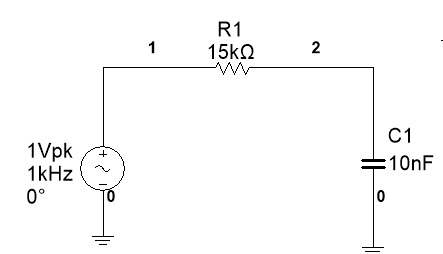
Figura 1 - Circuito para analise AC - Obtenção da curva de resposta em freqüência
Para obter a curva de resposta em freqüência (Ganhoxf) é preciso especificar qual será o nó de saída, no caso o nó2.
Indo em Simular (Simulate)>>Analise e simulação (Analyses and simulation)>> AC Sweep. Aparece a janela AC Sweep, Figura 2. Na aba Parametros da frequencia (Frequency Parameters).
Indo em Simular (Simulate)>>Analise e simulação (Analyses and simulation)>> AC Sweep. Aparece a janela AC Sweep, Figura 2. Na aba Parametros da frequencia (Frequency Parameters).
.
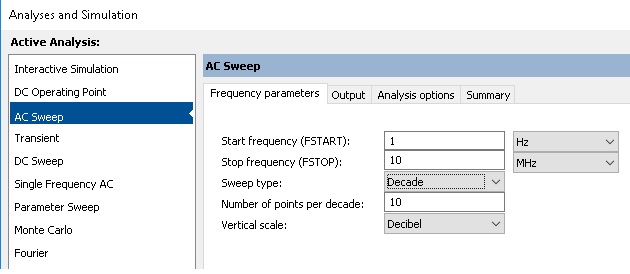
Figura 2 - Janela Analyses and simulation com a aba Frequency Parameters selecionada
Em Parâmetros da Freqüência (Frequency Parameters) fazer os ajustes:
- Freqüência Inicial (Start Frequency -FSTART): Ë a freqüência inicial no gráfico, no exemplo 1 Hz.
- Freqüência Final ( Stop frequency - DSTOP): É a freqüência final no gráfico, no exemplo 10 MHz.
- Tipo de Variação (Swep type): Escolha como deve ser a variação no eixo horizontal (Década, oitava ou linear). Escolha a default: Década (Decade).
- Escala vertical (Vertical scale): Escolha Decibel
- Numero de pontos por década (Number of points per decade): Esta escolha dá a precisão do gráfico. Quanto maior o valor maior o número de pontos, mas não exagere pois isso aumenta tambem o tempo de processamento.. No exemplo é 10.
Selecionando a aba Saída (Output) é mostrada a Figura 3, na qual devem ser escolhidas então as variáveis (corrente ou tensões ou todas (all variables) que serão analisadas. Após selecionar as variáveis clicar em Adicionar (add), transferindo os nós e/ou os ramos selecionados para a coluna da direita.
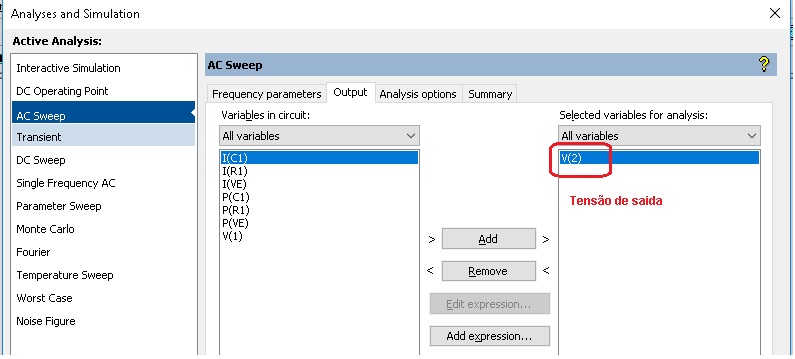
Figura 3 - Janela de configuração Analise AC com a aba análise de Variáveis de saída (Output variables) selecionada e já com as variáveis adicionadas à lista da direita.
Após terem sido feitos os ajustes basta clicar em Simulate que será iniciada a simulação. Os resultados estão indicados na Figura 4. As curvas do ganho e da fase do ganho.
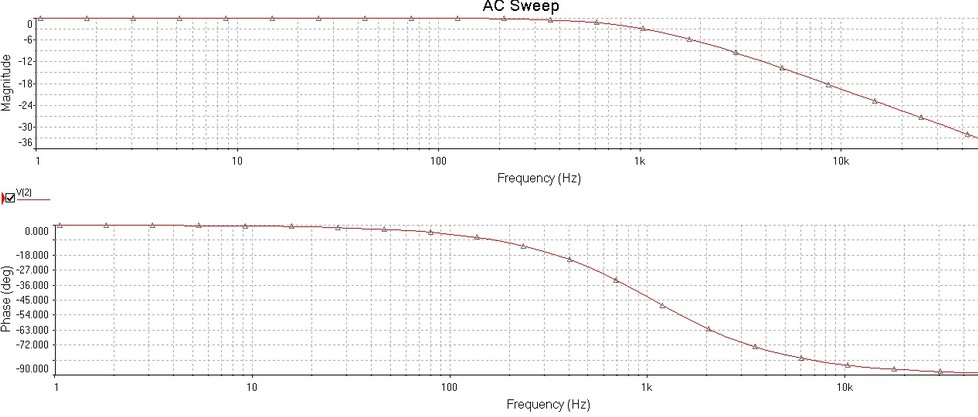
Figura 4 - Resultados da analise AC do circuito da Figura 1 - Curva de resposta em frequencia do ganho e da fase - Grafico configurado
Os resultados da analise AC mostrados na Figura 4 mostram o ganho (20.logVs/Ve) em função da freqüência e a fase do ganho em função da freqüência. Voce pode mostrar somente um gráfico, o outro pode ser apagado .
Exercícios Propostos Analise AC
Obtenha a curva de resposta em freqüência do ganho do circuito através de uma analise AC, e em seguida determine a frequencia de corte inferior.
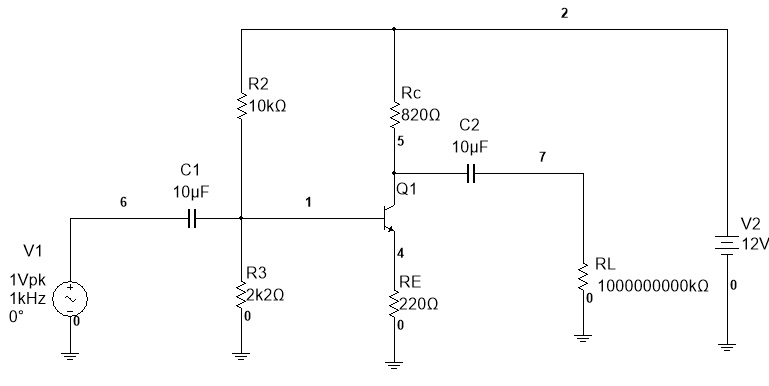
Figura 5 - Amplificador Emissor Comum para analise AC.